使用过演示文稿的朋友们都知道,常常会在幻灯片的内容上使用超链接可以快速翻到需要的那一页幻灯片。下面小编就来告诉大家如何在WPS演示中使用超链接的命令,一起来看看吧。新建默认模板wps演示文稿,内容版式为空白版式。单击在线素材中的目录项,单击目录选项卡,选中其中一种目录,右击选择快捷菜单中的“插入&rd......
WPS 如何批量保存文档中的所有图片
WPS教程
2021-11-13 10:49:35
我们在利用WPS文字和Word文档进行办公的时候,经常会遇到文档中图片需要保存的情况,如果图片很多时,一张一张的保存显然很浪费时间,那么有什么简单的方法可以批量保存文档中出现的所有图片呢?一起来看一下吧!

批量保存文档中的所有图片
我们可以看到,下图的文档中有很多图片。
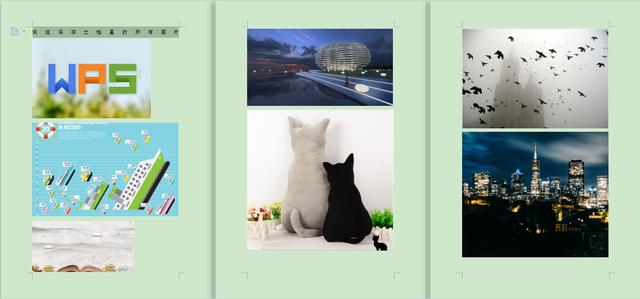
有很多图片的文档
想要把这些图片批量保存,我们直接单击文件,选择另存为下的其他格式。
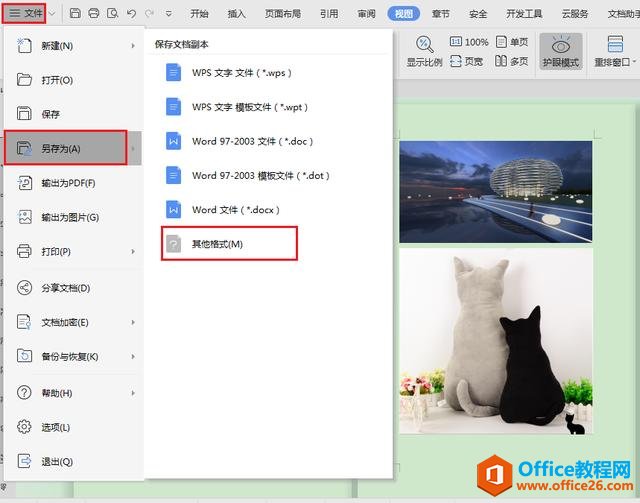
选择另存为下的其他格式
在弹出的对话框设置好文件名和保存位置之后,在文件类型选项中,选择网页文件,单击保存,这里为了方便看效果,直接将图片保存在桌面上。
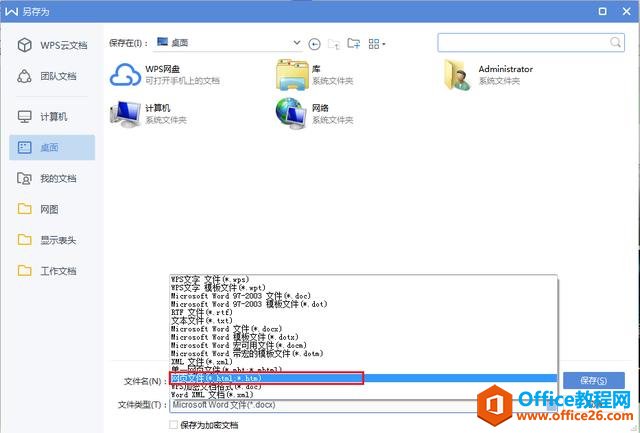
保存为网页文件
这个时候我们会看到,桌面上出现了一个文件夹和一个后缀为html的文档。
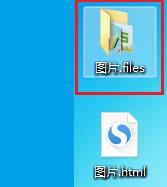
保存后的文件
我们双击打开文件夹,这时候会发现,文档里所有的图片都在这个文件夹里。
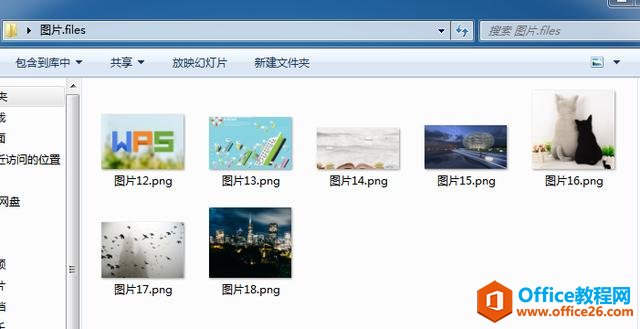
文档里的所有图片
相关文章





